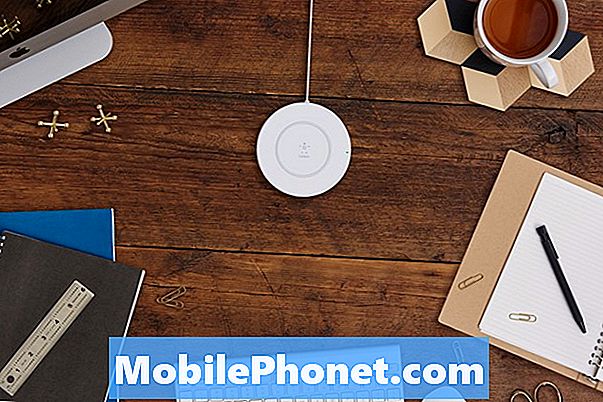Sisältö
Mietitkö kuinka kaapata kuvakaappaus Galaxy S7- tai S7-reunallesi? Tämä viesti on sinulle.
Ennen kuin jatkat, muistutetaan, että tarjoamme vastauksia Android-ongelmiin. Jos etsit ratkaisuja omaan #Android-ongelmasi, voit ottaa meihin yhteyttä tämän sivun alaosassa olevan linkin avulla. Kun kuvaat ongelmasi, ole mahdollisimman yksityiskohtainen, jotta voimme helposti löytää asiaankuuluvan ratkaisun. Jos pystyt, sisällytä tarkat virheilmoitukset, joita saat, jotta saisit meille idean mistä aloittaa. Jos olet jo kokeillut joitain vianmääritysvaiheita ennen kuin lähetät meille sähköpostia, muista mainita ne, jotta voimme ohittaa ne vastauksissamme.
Kuinka kuvakaappaus Galaxy S7 / S7 -reunasta
On kolme tapaa kaapata Galaxy S7 / S7 -reunan näyttö.
Tapa 1: Kuvakaappaus laitteistoavaimilla
Tämä on yksinkertaisin kolmesta menetelmästä. Tee se seuraavasti:
- Valmistele kaapattava näyttö tai sovelluksen näyttö.
- Pidä Koti-painiketta ja virtapainiketta painettuna samanaikaisesti. Jos et onnistu ensimmäisessä kokeilussa, yritä painaa samoja painikkeita uudelleen samanaikaisesti. Kun kuulet kameran sulkimen äänen, se on merkki siitä, että olet kaapannut näytön onnistuneesti. Siellä on myös lyhyt vilkkuva animaatio, joka näkyy heti kuvakaappauksen ottamisen jälkeen.
- Jos haluat tarkastella kaapattua kuvaa myöhemmin, siirry Galleria-sovellukseen.
- Jos haluat etsiä kuvakaappauksia komentoriviltä tai Android File Transfer -työkalun kautta, ne ovat / images / screenshots.
Tapa 2: Näyttökuva pyyhkäisemällä näyttöä
Toinen kätevä tapa kaapata kuvakaappaus Galaxy S7 / S7 -reunallesi, suosittelemme, että käytät Palm Swipe -toimintoa. Tämä menetelmä näyttää viileämmältä kuin laitteistonäppäinten painaminen, mutta sinun on ensin otettava ominaisuus käyttöön. Alla on tarkat vaiheet kämmenen pyyhkäisyn käyttöönottamiseksi:
- Avaa Asetukset-sovellus.
- Vieritä alas kohtaan Liike ja valitse Liikkeet ja eleet.
- Napauta "Pyyhkäise kämmenellä kaappaamiseksi".
- Napsauta vaihtopainiketta päälle ja pois päältä.
Kun kämmenen pyyhkäisy on käytössä, noudata näitä ohjeita kuvakaappausten ottamiseksi:
- Kallista kätesi hieman sivulle, joten peukalosi osoittaa poispäin näytöltä.
- Pyyhkäise koko kätesi näytön yli kumpaankin suuntaan - vasemmalta oikealle tai oikealta vasemmalle, se on sinun puhelu.
Tapa 3: Käytä vierittävää kuvakaappausta
Tämä on monimutkaisempi tapa kaapata S7- tai S7-reunanäyttö, mutta se voi olla hyödyllinen tietyssä tilanteessa - kun yrität kaapata asioita, jotka ylittävät näytön ensimmäisen sivun. Jos haluat kaapata verkkosivun, joka ulottuu näkyvän ruudun ulkopuolelle, vieritettävä kuvakaappaus on kätevä. Näin voit tehdä sen:
- Ota kuvakaappaus, kuten aiemmin.
- Napauta "Ota lisää" -vaihtoehtoa vierittääksesi alaspäin ja tarttuaksesi enemmän näyttöön.
- Napauta, kunnes olet saanut tarvitsemasi.
Vierittävän kuvakaappauksen ottamat kuvat ovat yleensä suurikokoisia. Jos haluat käyttää tämän tyyppistä kuvakaappausta, ole tietoinen mahdollisista tallennustarpeista.
Kuinka tarkastella kuvakaappausta Galaxy S7 / S7 -reunalla
Voit kaapata kuvakaappauksia kahdella tavalla. Ensimmäinen on ilmoituspaneelin kautta. Vedä ilmoituspaneeli alas pyyhkäisemällä alaspäin näytöllä ja kosketa sitten Älykäs sieppausilmoitus.
Toinen tapa tarkastella kuvakaappauksia on käyttää Galleria-sovellusta. Näin:
- Avaa Galleria-sovellus.
- Valitse Albumit-välilehti.
- Valitse Kuvakaappaukset.
Kuinka jakaa kuvakaappaus Galaxy S7 / S7 -reunasta
Koska Samsung Galaxy Tablet -laitteessa on kaksi tapaa tarkastella kuvakaappauksia, on myös kaksi tapaa jakaa ne.
Voit jakaa kuvakaappauksen heti ottamisen jälkeen pyyhkäisemällä ilmoituspaneelia alas ja pyyhkäisemällä alas Smart capture. Napauta sitten JAA ja valitse yksi jakoasetuksista.
Toinen tapa jakaa kuvakaappaus on siirtyminen Galleria-sovellukseen> Albumit-välilehti> Kuvakaappaukset. Kun olet valinnut jaettavan kuvan, napauta vain JAA. Ja valitse yksi jakamisvaihtoehdoista.